韓国によく知られている海外のホスティング会社である Bluehost (Bluehost)は、歌声非良い安価なWebホスティングをご希望の場合考慮してみることができます。 この記事では、 Bluehost 登録方法と Bluehost 登録の過程で考慮すべき事項をまとめてみました。
[この記事は2020年11月10日に最終更新されました。 ]
Bluehost 商品の種類
Bluehostには大きく共有ホスティング、VPSホスティング、専用ホスティングなどの1種類があります。 全ての商品から2)ドメイン無料登録、3)無料のセキュリティサーバのSSL証明書、4)cPanel(。するとパネル)、XNUMX)ライブチャットを介して顧客サポートを提供します。
共有ホスティングでは、SSDストレージとトラフィックに制限を設けません(ただし、最安値商品であるBasicの場合は、ストレージ容量が50GBに制限)。 安価に利用する場合考慮してみることができます。 訪問者数が多かったり、より高速なサービスをご希望の場合VPSのホスティング以上を選択することが望ましいです。
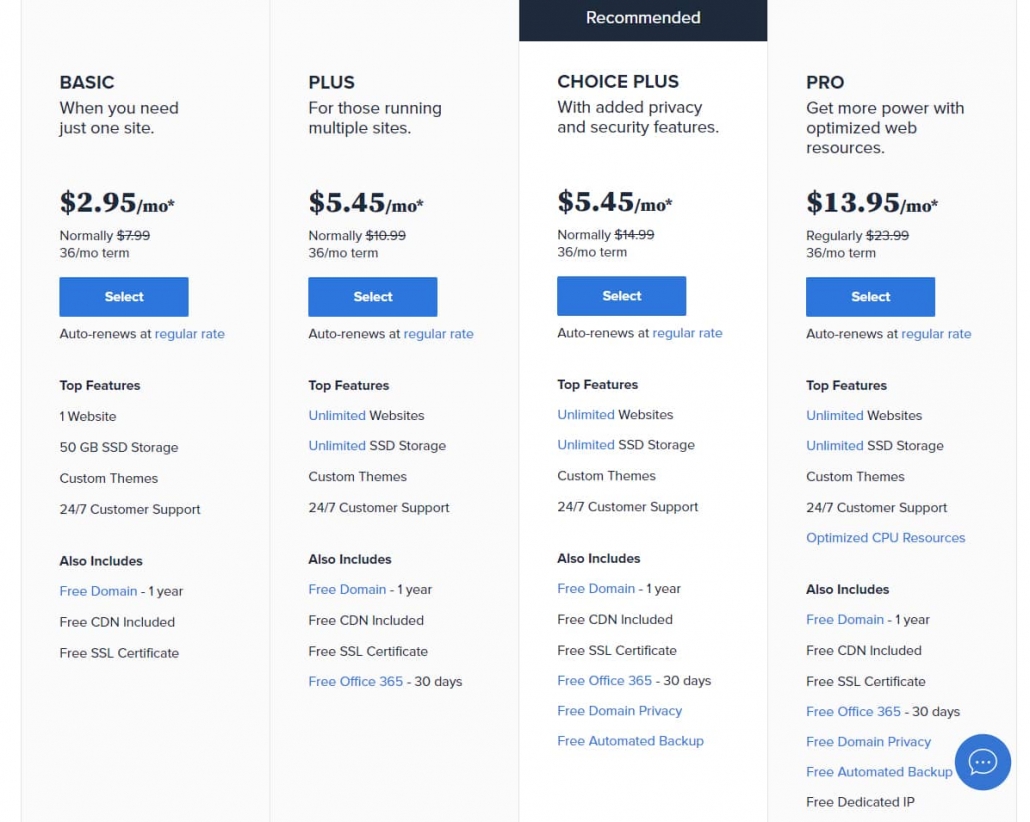
ちなみに、共有ホスティング(Shared Hosting)とは別に WordPress ホスティング(WordPress Hosting)があるが、基本的に二人は同日常商品です。
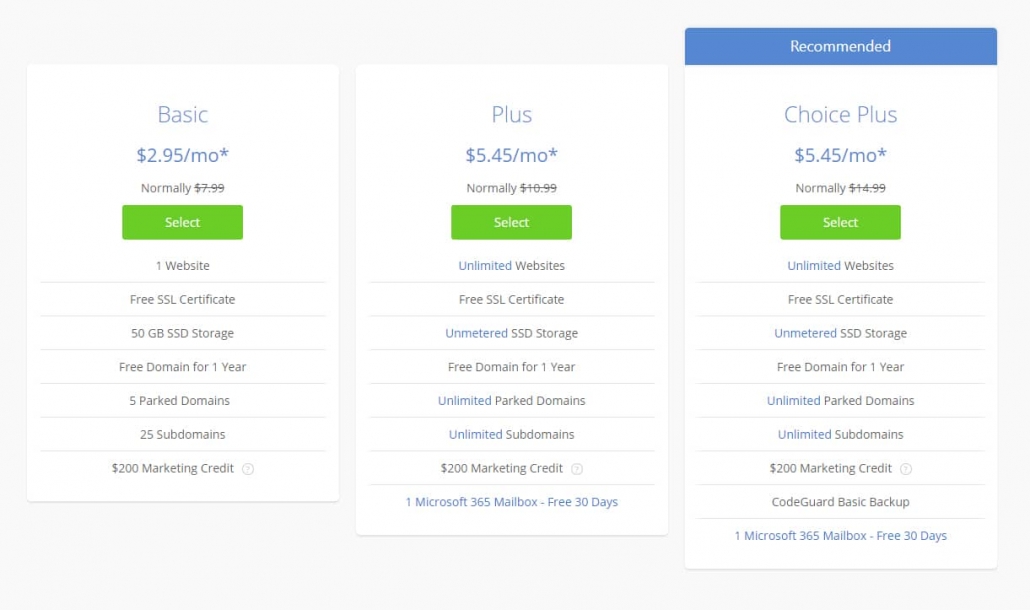
VPS(仮想サーバーホスティング)は、共有ホスティングより一段階上の商品でサーバーを管理できるようにRoot権限が提供されるが、サーバー運営経験がなくてもcPanelを使用してサーバーの管理が可能であり、問題が発生した場合、ライブチャットでサポートを受けることができます。
速度は、サイトの最適化によって差があります。 このブログは、現在VPS商品の価格商品を利用しており、 別の WordPress 사이트が共有ホスティングでホストされています。
ちなみにこの記事のリンクをクリックして、 Bluehostに参加する場合、月1ドルが割引された月の最低2.95ドルからサービスを利用できます。 アフィリエイトリンクをクリックしてサインアップすると、私は少し手数料を受け取ることができます。 しかし、私はコミッションのために特定のサービスをお勧めしません。 経験に基づいて」海外ホスティング: BluehostとSiteGround比較「で率直に長所と短所をタイムリーにしたので、さまざまなことを考慮して、要件に適したホスティングサービスを選択してください。
Bluehostから WordPress 以前のサービスを無料で提供するサービスを追加しました。 審査後の基準を満たせば簡単 WordPress サイトを移動することができます Bluehost Site Migrator Pluginを提供するそうです。
サイトの最適化に失敗すると、サイトが遅くなる可能性があります。 そのような場合、WordPress 速度の改善"を参照して WordPress サイトの速度の最適化をしようとする速度が改善されるでしょう。
Bluehost 登録方法/加入手続き
まず、 Bluehost サイトに接続します。 Bluehost Webホスティングの商品は月に3.95ドルから始まりますが、このリンクをクリックして接続すれば月に最低2.95ドルからサービスを利用することができていると表示されます。
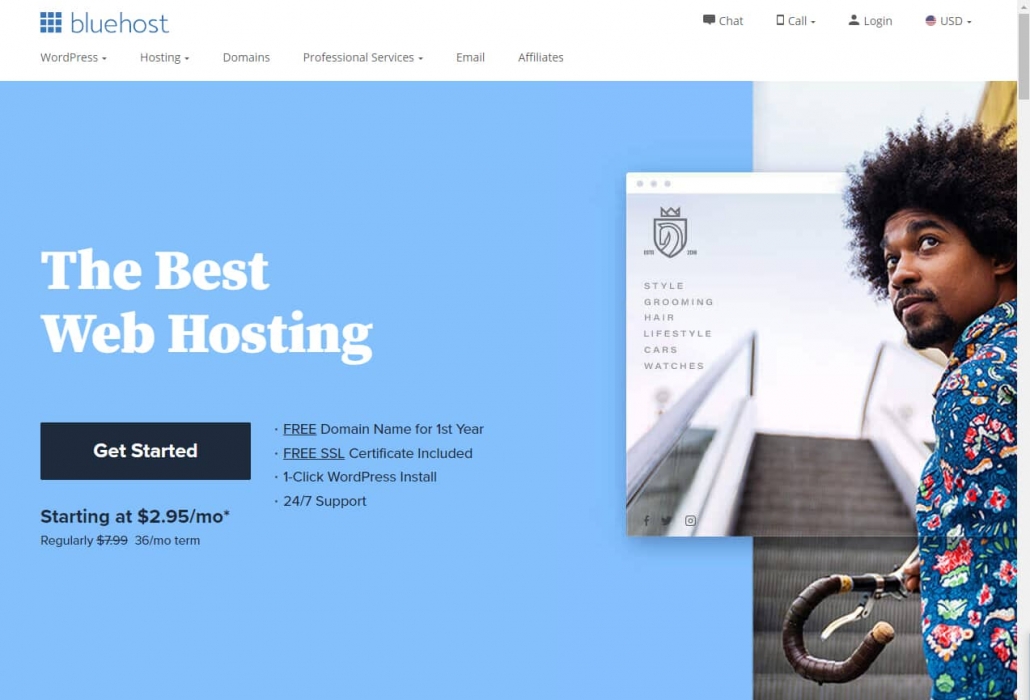
上記のような画面が表示されたら 始める (開始)ボタンをクリックします。
料金プランを選択する
料金制の選択画面が表示されます。
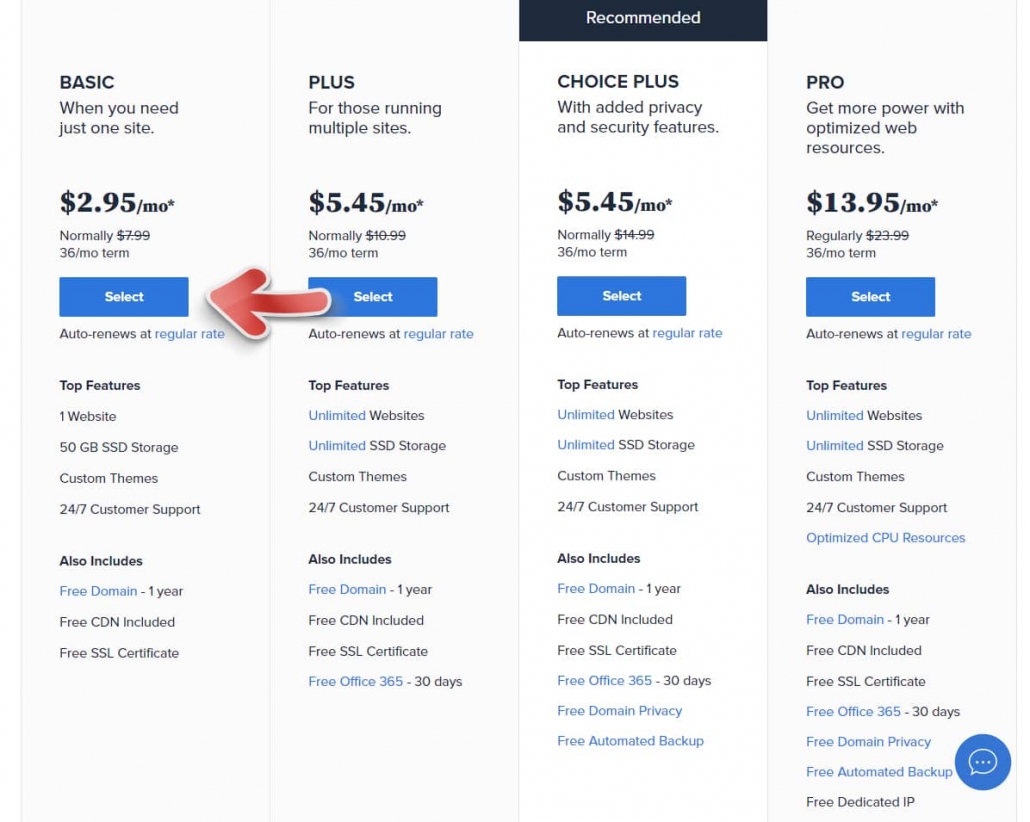
Basic、Plus、Choice Plus、Proの中から希望のプランを選択するようにします。 一つのサイトだけ運営する場合Basicを選択することができ、複数のドメインを接続して、サイトを運営したい場合Plus以上の商品を選択します。
Basicでは、ドメインを25つだけ接続することができますが、サブドメイン(Sub Domain)は、XNUMX個まで追加が可能です。 (Plus以上では、ドメインとサブドメインの追加に制限がありません。)
ドメインの選択
料金プランを決定し、Selectボタンを押すと、ドメインを選択すると、画面が表示されます。
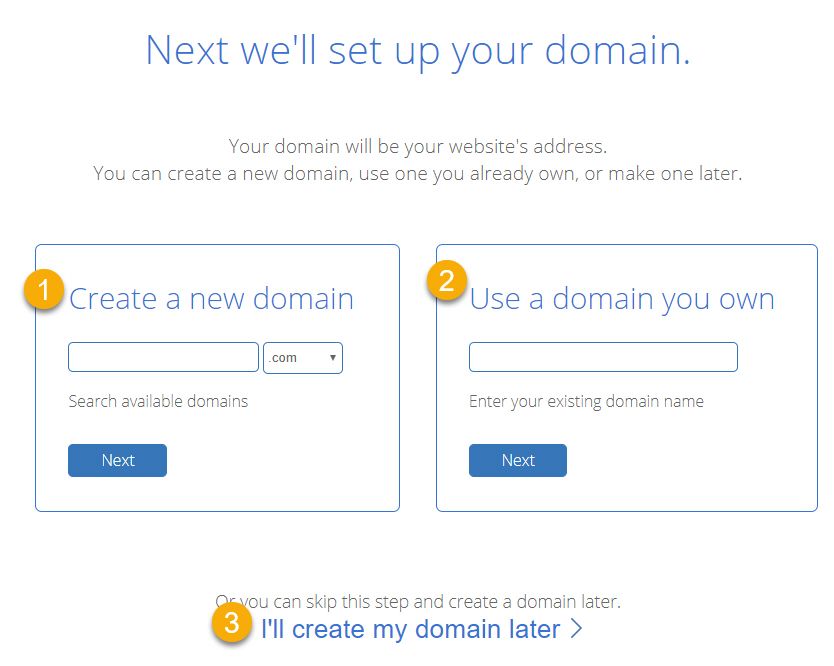
XNUMXつのオプションがあります。
- Create a new domain: 新しいドメインを作成します。 1年間無料でドメインを登録することができます。
- Use a domain you own: 保有(所有)しているドメインを使用します。 サードパーティ製のドメイン登録業者で登録したドメイン名を入力して使用することができます。 この場合、ドメインのネームサーバを Bluehost 情報に変更する必要があります。 ガッビアーノドメインを Bluehostに接続する方法について書かれを参照してみてください。 Cafe24 など他の機関で登録したドメインも同様の方法で接続することができます。
- I'll create my domain later: 後でドメインを作成します。 今決定していなかった場合は後日にドメインを追加することができます。 後日ライブチャットで連絡して、ドメインを登録する方法を説明することができます。
登録時に新しいドメインを入力して登録する場合、1年登録料が無料です。 1年の期間が満了した後は、通常のドメイン登録の更新雨適用されます。 コストを少し削減するドメインを登録した後、60日以降、ドメインを他の機関に移行することができます。 私はすべてのドメインをonlydomainsというニュージーランドのメーカーに移転して、管理しているが、ドットコムのドメインが年間8.99ドルで、ドメイン登録者情報を隠してくれるDomain Privacyサービスが無料で提供されます。 探してみると、より手頃な価格のドメイン登録業者もあるでしょう。
アカウントの作成(加入者情報を入力)
ドメインを入力したか、選択した場合、現在のアカウントを作成するページが表示されます。
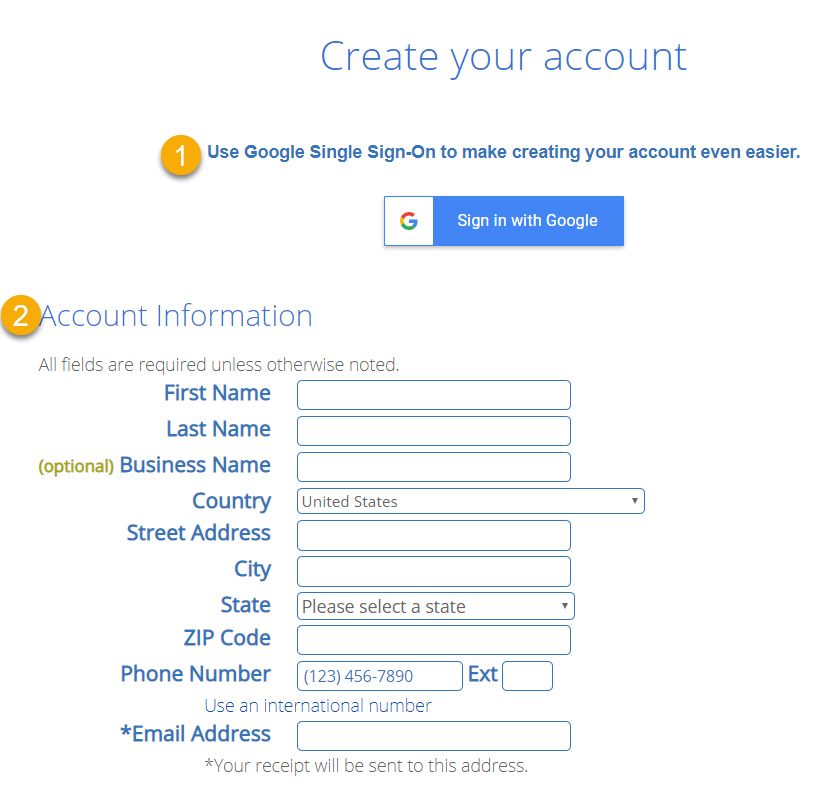
アカウントを作成する方法で二つがあります。 グーグルアカウントにアカウントを作成するか、直接情報を入力してアカウントを作成することができます。 Googleアカウントでサインイン ボタンをクリックして、Googleアカウントにアカウントを作成すると、便利ですが(①)は、この方法を使用すると、次のようなエラーメッセージが表示され、アカウントの作成に失敗するという問題が発生する可能性があります。
Could not build Single Signon Cust object with provided information。 at /var/hp/common/lib/HP/Signup/User.pm line 277
なるべく電子メールアドレスなどの情報を直接入力する登録方法(②)に進行することをお勧め。 2回方法を選択した場合は、次のような情報を入力するようにします。
- First Name:名前
- Last Name:姓
- Business Name:社会社名。 個人の場合、この欄は空白のままにおくようにします。
- Country:国。 間違った国を選択すると、登録が保留されるため、必ず 大韓民国を選択するようにします。
- Street Address:詳細アドレス。 Naver 서비스を利用して、アドレスを、英語に変換することができます。 (アドレスをなるべく正確に記載します。)
- City:市
- Postal Code:郵便番号。 昔の郵便番号システムに入力するようにします。 たとえば、111-111のような形式で記入してみエラーが発生した場合111111の形式で入力してください。 既存の郵便番号は、 ここで照会することができます。
- Phone Number:電話番号。 たとえば、携帯電話番号が010-123-4567の場合は、先頭の「0」は省略して10-123-4567または(10)123-4567形式で入力してください。
- Email Address:メールアドレスを入力します。 非常に重要だから入力した後、必ず確認してください。 Gメール(Gmail)のアドレスを入力すると、お勧めします。 (電子メールアドレスを入力した後、もう一度確認してください。アドレスをコピーして貼り付けた場合、エラーを減らすことができます。)
続いて、パッケージ(Package)の情報を入力します。
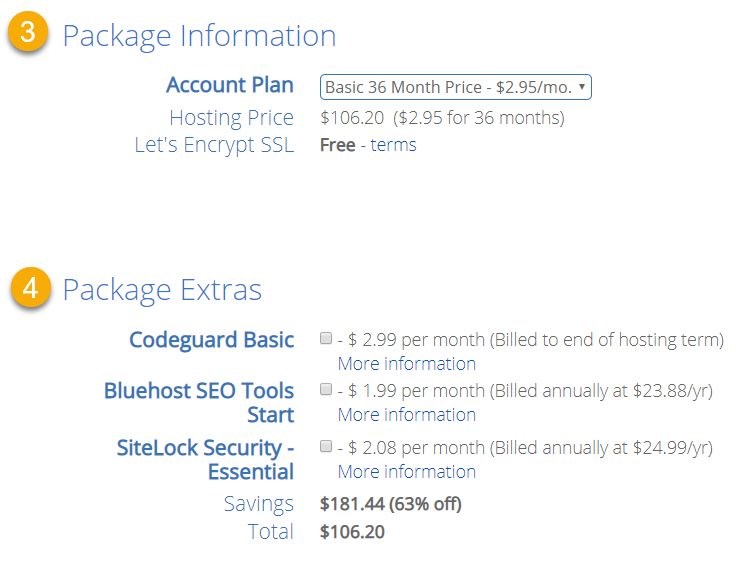
パッケージ情報でアカウントプラン(プラン)を選択するようにします。 パッケージエクストラの項目は、オプションです。 必要に応じて選択することができます。
※ Codeguard Basic - 毎日バックアップを行い、各バックアップを別々のバージョンで保存して緊急事態が発生した場合に復元できるソリューションです。 WordPressでは、バックアップ/復元のプラグインを使用してサイトをバックアップヘダガ問題となる場合に復元することができます。 Choice PlusとProの商品では、無料で提供されます。
※SiteLock Security Essential - SiteLockが提供するセキュリティサービスのようです。 詳細については、詳細情報をクリックして確認できます。
※Domain Privacy - ドメイン登録者情報隠しサービス。 ドメイン登録時に入力する個人情報を一般人が閲覧できないようにするサービスです。 個人情報が公開されたくない場合は、このサービスが役に立ちます。
共有ホスティングプランを選択した場合、今後の共有ホスティングで上位商品にアップグレードが可能であるとします。 例えば、Basicを選択した場合の利用中Plusなどの上位プランにアップグレードすることができます。 しかし、VPSプランには、移動が制限されるので注意してください。
最後に、お支払い情報を入力します。
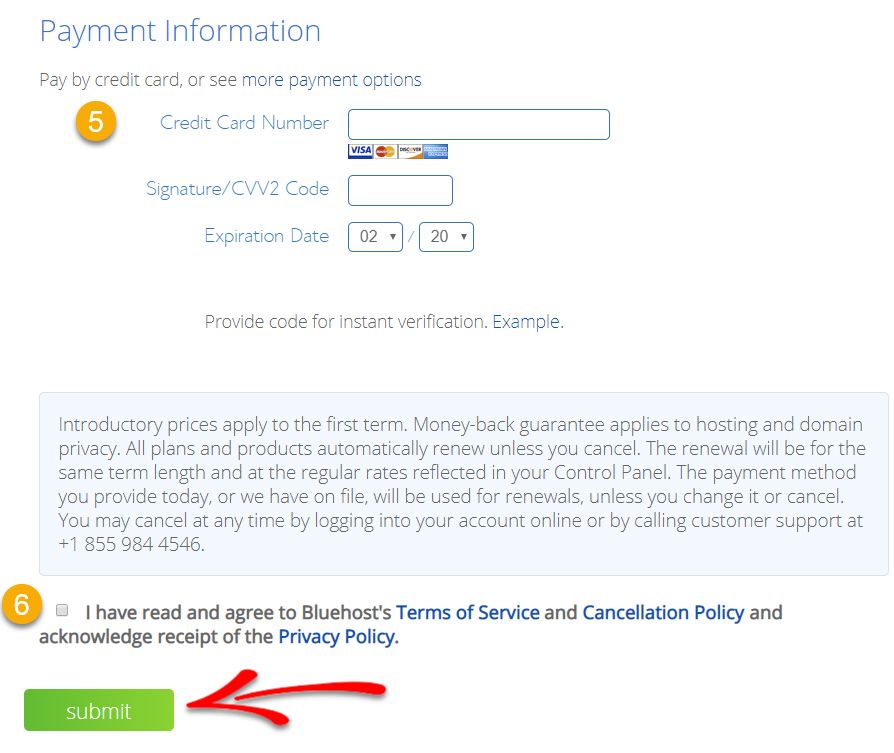
海外で決済が可能なクレジットカードの情報を入力するようにします。 韓国では、ビザカードやマスターカードを使用することができます。
クレジットカードのために、エラーが発生した場合、海外決済が可能なカードであるか、海外決済がブロックされていないことを確認するようにします。 また、上限を超えていないことを確認します。 クレジットカードの問題で登録がない場合、他のカードを試してみてください。
すべての情報を入力したら、「I have read and agree to Bluehost's Terms of Service and Cancellation Policy and acknowledge receipt of the Privacy Policy." の横にあるチェックボックスを選択します。 submit(送信) ボタンをクリックすると、登録が完了します。
Bluehost 登録の過程でメールアドレスを誤って入力した場合、
Bluehost 登録中に電子メールアドレスを誤って記入する場合は、次の記事を参照して電子メールアドレスを訂正することができます。
メールアドレスを誤って記入し、登録はされたが Bluehost サイトにログインすることができない場合 ライブチャットで連絡して案内を受けることができます。 通常、この場合の身分証明書(住民登録証やパスポート)のコピーを Bluehostに送り、本人の身分を確認することができます。
非常にまれですが、 Bluehost 登録の過程で、Business Name(事業所名)を記入し、電子メールアドレスを誤って記入し Bluehost アカウントにログインすることができない状況では、身分証明書のほかにアドレスが記載された水道、電気代、電話料金などの請求書をスキャンして送信することもできます。
Bluehost 登録後の手順
登録が正常に完了した場合のアクションをヘジュオヤすることができます。 たとえば、ドメインを入力段階で、サードパーティのドメインを入力した場合、ドメインのネームサーバーを変更する必要があります(参照).
そして登録後は、PHPのバージョンとPHP ini設定値を上方調整するようにします。 その後、 WordPress サイトをスムーズに運営することができます。
VPSの商品を選択した場合、サーバーの作成と設定に時間がかかりますのですぐにはサイトにアクセスできないことです。 待ってサーバーが作成され、接続が可能になるでしょう。
Bluehost 共有ホスティングにサインアップすると WordPressが自動的にインストールがされ、 個人用サイトで接続が可能です。 My Sitesで WordPressにログインすることができない場合 ここを参照してください。
Bluehostから WordPressをインストールする方法は、次の記事で確認することができます。
問題が発生したり、疑問点があれば、ライブチャット(Live Chat)に連絡してお問い合わせください、ほぼリアルタイムで支援を受けることができます。 Bluehostに連絡するときは、英語での会話を分割します。 英語でのコミュニケーションに問題がある場合は、Googleの翻訳を活用みることができます。 もし助けが必要な場合は、以下のコメントでお知らせいただければたとえコングルリスィだ助けることができる部分がある場合お手伝いいたします。
最後に、
以上で、海外のウェブホスティングの一つである Bluehost 登録方法について説明しました。 私は2015年の初めに Bluehost初めて登録して、このブログを運営し始めました。 初期には Bluehostが不安な面があったが、最近では、多くの安定化されたものです。
Bluehostに登録して、サイトを作成した後安定するまで数日かかる場合があります。 もしかしたら Bluehostナ SiteGroundについて不明な点がございましたら、コメントをつけてください。
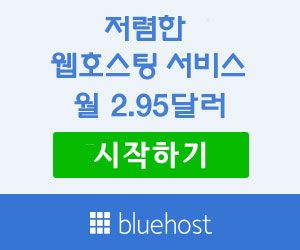

もし分からない事態に備えるために、定期的にバックアッププラグインを使用してバックアップしてPCにバックアップを保存してくださいお勧めします。 その後、サイトに問題が発生しても、簡単に復旧が可能です。
https://www.thewordcracker.com/basic/db%EC%99%80-%EB%8D%B0%EC%9D%B4%ED%84%B0%EB%A5%BC-%EB%AA%A8%EB%91%90-%EB%B0%B1%EC%97%85%ED%95%98%EB%8A%94-%EB%B0%B1%EC%97%85-%EB%B3%B5%EC%9B%90-%ED%94%8C%EB%9F%AC%EA%B7%B8%EC%9D%B8-updraftplus/
海外ホスティングの場合惜しい点TTFBが遅いということです。
https://www.fastorslow.com/app/profile/fda25dec-c695-5984-947e-685cb2950b92
ここでは、ホームページを見ると、ほとんどの国でTTFBが遅い示されている
それでも米国オレゴン州側は悪くない方です。
おそらくサーバーがそちらにあるようです。
国内のインターネット環境上のホームページの速度が遅い部分における寛容度が高くないユーザーもいますよ。
そのような部分では、海外のホスティングは、物足りなさがあると思います。
要塞国内でもアマゾンVULTLオラクル、Googleなどが入っていますよ。
そのサービスを利用しますが上手にできる場合は、外国企業の国内サーバーインスタンスを活用するのもよい方法であると思われる。
https://glad.ml
上記サイトは、Oracleのクラウド春川サーバーですが。
共有vCPU 1つ、RAM 1GB、HDD 56GBです。
トラフィックは、月に10TB与えた。
ところが..無料です。
このような方法もあることをお知らせしていたいですね!
良い情報ありがとうございます。
ショッピングモールを運営する場合の速度に重点を置いてサイトを開発することが重要なようです。
場合によっては、プロの開発者を雇って速度の最適化作業を進めることができよ。
Bluehostの場合、安価に利用するにまともなオプションがあります。
私のようにブログを運営したり、シンプルなサイトを運営する際に経済的な選択でと思います。
速度が遅すぎる場合は、キャッシュのプラグイン+最適化プラグインを使用して細かくセッティングにより、どの程度まで速度が改善されることはあるでしょう。
https://cafe.naver.com/wphomepage/5986
ショッピングモールを運営するならアマゾンAWSを利用すると、速度が大丈夫に出てくるでしょう。 (この場合にも、重いテーマとプラグインを使用すると、速度が遅くなることがあり、その場合には、プロの開発者を雇うして速度の最適化を実行することができます。)
楽しい一日を過ごす。
Domain Privacyが正確に何であるか気になってスレッド見つけたが格安ドメインサイトも新たに知って役立つ多くなりました、ありがとうございます〜
もしかしたら、ドメインを手頃な価格のサイトから別途購入して使うときの欠点のようなものもでしょうか? Domain Privacy価格までしたら Bluehostラングonlydomainsが価格差がかなり芯ね
これより安いところも探してみるとあるね。
私はすべての.comドメインをonlydomainsに移転させて管理しています。
一箇所で管理するので、便利なこともあり、顧客サポートもそれほど悪くないようです。
チャットで問い合わせたらすぐ対応してくれました。
特に問題になるような点は、まだ経験していませんでした。
参考までに、ドメイン登録料の場合、韓国が特に高い方だそうです。 古代ディのような会社では、時折、1〜3ドルに登録が可能な場合もあります。
https://avada.tistory.com/535
海外にも非常に安価な割引価格で登録が可能なところがあるが、韓国のIPで接続すると、通常の価格が表示されるとね。 国内のドメイン登録代行業者のドメイン登録料が高いので、海外メーカーも、韓国のユーザーに対して割引価格でドメインを供給する必要がないことを感じているようです。 グローバル戸口になったのです。ㅠ
参考までに、ドメイン登録料を安価に策定する企業は、ドメイン登録は損害を見ても、ドメインを餌に、Webホスティングなどのサービスに加入するように誘導するためのものです。 ドメインを登録し、Webホスティングを登録する可能性が高いため、このようなポリシーを適用する企業があります。
Bluehostの場合は、Webホスティングに加入すると、1年のドメイン無料で提供していますが、これも同様のコンセプトで理解できるようになります。
ありがとうございます。 登録中にあり、アドレスのアパートに住んでいる場合、同湖は、カーンが不足していないジョクヒたこのような場合はどうすればいい?(笑)。
こんにちは、ナウ様。
詳細アドレスはStreet Addressの部分に入力します。
長い部分は省略できている場合減らし入力してください。
例:アパート - > APT。
Bluehost VPSは最安値プランは同接または仕事の訪問者数人まで接続されると、
基本速度が維持されますか?(つまり、ない遅くなるでしょうか?)
同時接続者はサイトの最適化によって差がたくさんされます。
例えば、ページサイズが10KB、100KB、1MBの場合受け入れ可能な接続者数は大きく差が出ることです。
サイトの最適化がうまくいけば、より多くの訪問者がアクセスが可能です。
Bluehostによると、 Bluehost VPSの最安値商品である場合、同時接続者500〜700人を収容することができると予想され、コンテンツのサイズに応じ変わるします。
次の記事を参照してください。
https://avada.tistory.com/1544
もし訪問者急増に対応ができない場合には、1)専門家を雇ってサイトを最適化したり、2)CDNサービスを利用することができます。